扫描电子显微镜操作规程
JSM-6700f_扫描式 电子显微镜操作规程

6700F操作规程早上来时,打开tool界面,查看电镜状态,并先计录下SIP1、SIP2的值。
(只需计早上开机时的值,中午和晚上无需计)打开自动控制器侧面的开关。
一、 放进样品:1.确认高压处于关闭状态,高压开关按钮为蓝色或黑色。
2.点击打开窗口,从窗口中选择和要使用的样品座相对应的图形(用鼠标左键点击)。
点击下方“Exchange”或“Home”按钮。
3.调整样品台Z轴为8mm,T轴为0°(唯一的)。
Z轴T轴X轴Y轴4.确认样品交换室操作面板上“EXCH POSN”灯点亮。
样品座卡抓5.按“VENT”按钮,此时样品交换室进氮气,“VENT”闪烁,待交换室达到大气压后,“VENT”点亮。
6.松开交换室锁扣,打开样品交换室,将已固定好样品的样品座,按箭头方向放到送样杆末端的卡抓内。
样品台固定方法:首先将样品固定在样品台上,再将样品台放到样品座的圆筒槽内,调节样品座下方的螺丝,调整样品表面与样品座圆筒槽上表面齐平。
调好后,拧紧样品座上的固定螺丝,将样品台固定。
样品表面样品座圆筒槽表面样品表面样品座圆筒槽表面样品表面样品座圆筒槽表面样品台样品座圆筒槽样品台高度调节螺丝样品座7.关闭样品交换室门,扣好锁扣。
8.按“EV AC”按钮,开始抽真空,“EV AC”闪烁,待真空达到一定程度时,“EV AC”点亮。
9.将送样杆放下至水平,向前轻推至送样杆完全进入样品室,无法再推动为止,停留1秒钟,确认“HLDR”灯点亮。
10.将送样杆向后轻轻拉回直至末端台阶露出导板外(非常重要,否则易引起送样杆损坏),将送样杆竖起卡好。
导板末端台阶末端台阶导板二、 样品的移动:1.用鼠标右键点击需要观察的区域,该区域即移动到屏幕中心。
2.使用操纵杆:通过左右倾斜操纵杆控制样品水平左右移动,通过前后倾斜操纵杆控制样品水平上下移动,通过扭拧操纵杆控制样品水平旋转。
Y方向X方向三、 图像调整及保存:1.观察条件:5.14-E-004样品放入样品室后,打开“PVG”,查看真空度,达到后,且“HT”变蓝时,才可以准备加高压。
Tescan型扫描电子显微镜操作规程
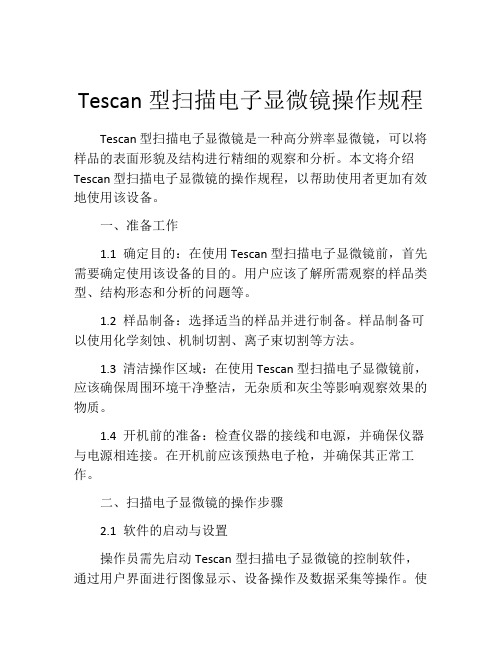
Tescan型扫描电子显微镜操作规程Tescan型扫描电子显微镜是一种高分辨率显微镜,可以将样品的表面形貌及结构进行精细的观察和分析。
本文将介绍Tescan型扫描电子显微镜的操作规程,以帮助使用者更加有效地使用该设备。
一、准备工作1.1 确定目的:在使用Tescan型扫描电子显微镜前,首先需要确定使用该设备的目的。
用户应该了解所需观察的样品类型、结构形态和分析的问题等。
1.2 样品制备:选择适当的样品并进行制备。
样品制备可以使用化学刻蚀、机制切割、离子束切割等方法。
1.3 清洁操作区域:在使用Tescan型扫描电子显微镜前,应该确保周围环境干净整洁,无杂质和灰尘等影响观察效果的物质。
1.4 开机前的准备:检查仪器的接线和电源,并确保仪器与电源相连接。
在开机前应该预热电子枪,并确保其正常工作。
二、扫描电子显微镜的操作步骤2.1 软件的启动与设置操作员需先启动Tescan型扫描电子显微镜的控制软件,通过用户界面进行图像显示、设备操作及数据采集等操作。
使用者可根据需要进行各项设置,如图像分辨率、曝光时间和扫描范围等。
2.2 样品放置将准备好的样品放置到样品台上,并调整样品的位置,以便获取所需的区域图像。
2.3 调整电子枪在设备正常工作前,调整好电子枪的参数,首先进行缺陷修复,然后将加速电子管的电压调整至合适的值。
常规加速电子压力通常在20~30kV之间。
2.4 断定缩放倍数在将电子枪的电压和电流调整好后,操作员需要指定所需的缩放倍数。
缩放倍数越高,分辨率越高,对样品的影响也越小。
2.5 图像采集操作员通过扫描压电晶体,可以获取样品的表面结构和拓扑形状等信息,并进行图像采集。
在图像采集前,需要设置图像的扫描速度、曝光时间和扫描范围等参数。
2.6 图像处理与分析图像处理和分析是Tescan型扫描电子显微镜的重要功能之一,可以对采集到的图像进行各种图像处理和数据分析,以获得更多的信息。
操作员可以通过各种图像处理工具对所获取的数据进行处理和分析,如细节增强、对比度调整、线性增强和颜色增益等等。
场发射扫描电子显微镜安全操作及保养规程

场发射扫描电子显微镜安全操作及保养规程电子显微镜是一种高精度的仪器,操作时需要遵循一定的安全规程和保养措施,以确保仪器的正常运行和使用者的安全。
下面是电子显微镜的安全操作和保养规程,供参考。
一、电子显微镜的安全操作规程:1.进入实验室前,要穿戴好实验室专用工作服,并佩戴好相应的防护用品,如手套、眼镜和口罩等。
2.在操作电子显微镜之前,应先了解设备的基本知识,熟悉仪器的使用方法和操作步骤。
3.在使用电子显微镜之前,要确保仪器的电源已经关闭,并检查仪器的相关连接线是否牢固。
4.在进行样品准备时,应使用专用工具进行操作,避免直接用手触摸样品和仪器部件。
5.在开机之前,应确认好样品装载台、真空系统和冷凝系统等设备是否运行正常。
6.在启动电子显微镜之前,要确保室内的温度和湿度适宜,尽量避免环境中的尘埃和静电干扰。
7.在启动电子显微镜后,应根据实际需要进行相关参数的调整,如电子束强度、放大倍数和对比度等。
8.在放大和观察样品时,要注意不要过度放大或观察过长时间,以免对样品和仪器造成损坏。
9.在操作电子显微镜时,要保持室内环境的安静和稳定,避免不必要的震动和干扰。
10.在关闭电子显微镜之前,要先将相关参数调整到初始位置,然后将电源关闭,并检查仪器是否有异常情况。
二、电子显微镜的保养规程:1.每天使用电子显微镜之前,要先清理设备外部的尘埃和杂物,并定期清洁仪器的内部部件,如样品台和镜筒等。
2.定期检查电子显微镜的电源线和电源插头是否有损坏或老化现象,并及时更换或维修。
3.定期检查仪器的真空系统和冷凝系统,保持其正常运行状态,如有异常情况,应及时修理或更换相关部件。
4.定期检查仪器的操作系统、数据存储系统和软件程序等,确保其正常运转和更新。
5.定期校准电子显微镜的各项参数和功能,以确保仪器的精度和准确性。
6.在仪器长时间不使用时,要将其储存在干燥、清洁和稳定的环境中,以免仪器受潮、腐蚀或受损。
7.在操作电子显微镜时,要避免使用尖锐或硬物品接触样品、仪器内部或镜筒,以免划伤或损坏仪器。
电子显微镜的操作规程
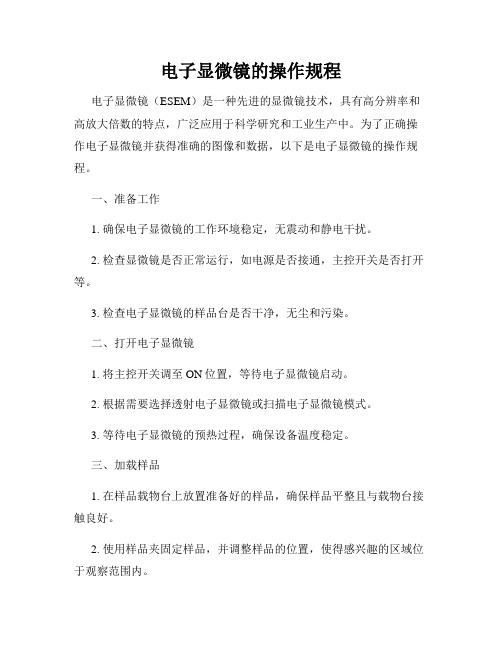
电子显微镜的操作规程电子显微镜(ESEM)是一种先进的显微镜技术,具有高分辨率和高放大倍数的特点,广泛应用于科学研究和工业生产中。
为了正确操作电子显微镜并获得准确的图像和数据,以下是电子显微镜的操作规程。
一、准备工作1. 确保电子显微镜的工作环境稳定,无震动和静电干扰。
2. 检查显微镜是否正常运行,如电源是否接通,主控开关是否打开等。
3. 检查电子显微镜的样品台是否干净,无尘和污染。
二、打开电子显微镜1. 将主控开关调至ON位置,等待电子显微镜启动。
2. 根据需要选择透射电子显微镜或扫描电子显微镜模式。
3. 等待电子显微镜的预热过程,确保设备温度稳定。
三、加载样品1. 在样品载物台上放置准备好的样品,确保样品平整且与载物台接触良好。
2. 使用样品夹固定样品,并调整样品的位置,使得感兴趣的区域位于观察范围内。
3. 确保样品室内的环境湿度适宜,可以根据样品的需要进行湿化或干燥。
四、对焦和取像1. 调节电子束的对焦功能,使得电子束聚焦在样品上。
2. 根据需要选择合适的放大倍数,以获得所需的图像细节。
3. 调整亮度和对比度,确保图像清晰可见。
4. 使用显微镜镜头和样品台的微动装置,进行微小调整和平移,以获得最佳图像。
五、记录和保存数据1. 使用数字相机或计算机连接电子显微镜,以记录图像和数据。
2. 对于扫描电子显微镜,可以使用软件进行图像采集和分析。
3. 确保保存的数据和图像被正确命名和归档,以便后续分析和研究使用。
六、关闭电子显微镜1. 将主控开关调至OFF位置,关闭电子显微镜。
2. 温和地关闭样品室门和抽真空系统,避免损坏设备。
3. 清理和整理工作区域,确保其它使用者能够方便使用电子显微镜设备。
电子显微镜的操作规程对于获得准确的图像和数据至关重要。
通过遵循以上规程,操作者可以确保电子显微镜的正常运行,并获得高质量的图像和数据,以促进科学研究和工业生产的发展。
012扫描电子显微镜操作规程
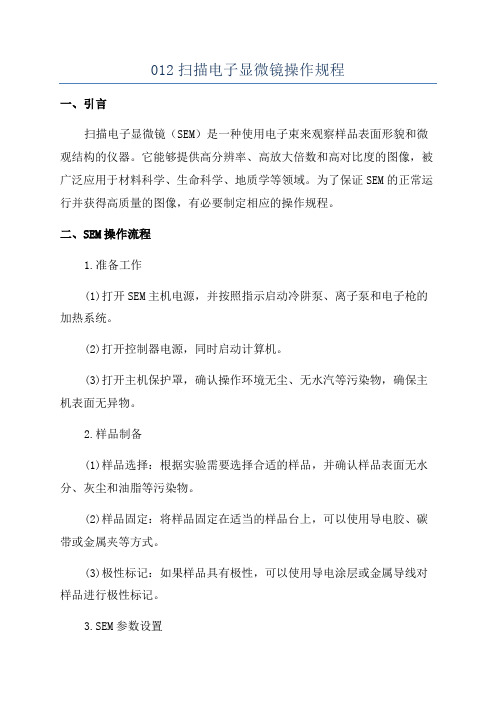
012扫描电子显微镜操作规程一、引言扫描电子显微镜(SEM)是一种使用电子束来观察样品表面形貌和微观结构的仪器。
它能够提供高分辨率、高放大倍数和高对比度的图像,被广泛应用于材料科学、生命科学、地质学等领域。
为了保证SEM的正常运行并获得高质量的图像,有必要制定相应的操作规程。
二、SEM操作流程1.准备工作(1)打开SEM主机电源,并按照指示启动冷阱泵、离子泵和电子枪的加热系统。
(2)打开控制器电源,同时启动计算机。
(3)打开主机保护罩,确认操作环境无尘、无水汽等污染物,确保主机表面无异物。
2.样品制备(1)样品选择:根据实验需要选择合适的样品,并确认样品表面无水分、灰尘和油脂等污染物。
(2)样品固定:将样品固定在适当的样品台上,可以使用导电胶、碳带或金属夹等方式。
(3)极性标记:如果样品具有极性,可以使用导电涂层或金属导线对样品进行极性标记。
3.SEM参数设置(1)加速电压:根据样品类型和需要观察的细节选择合适的加速电压,一般为10-30kV。
(2)操作模式:根据需要选择高真空模式或低真空模式,低真空模式适用于非导电样品的观察。
(3)滤波器:根据样品的特点和需要选择合适的信号滤波器。
(4)检测器:根据需要选择透射电子检测器或反射电子检测器。
4.校准与对焦(1)样品台校准:使用样品台移动功能进行校准,确保样品位置精确。
(2)对焦:调节显微镜目镜和物镜,通过观察图像清晰度和对比度来进行对焦。
5.SEM图像获取(1)样品扫描:选择合适的扫描模式,如线扫描或逐点扫描,设置扫描速度和扫描范围。
(2)图像增强:根据需要进行亮度、对比度、伽马校正等图像增强操作。
(3)图像保存:选择合适的文件格式和保存路径,保存图像以备进一步分析和处理。
6.SEM维护(1)常规清洁:每次使用后,使用纯净的乙醇或丙酮擦拭样品台和样品表面,去除样品表面的残留物。
(2)泄漏检测:定期检查真空系统是否存在泄漏,如有泄漏及时修复。
(3)硅片测试:定期使用标准硅片对SEM系统进行性能测试,以确保SEM的准确性和稳定性。
8.KYKY-EM3200型扫描电子显微镜操作规程

1 目的为了正确指导KYKY-EM3200型扫描电子显微镜的操作及注意事项。
2 范围本规程规定了KYKY-EM3200型扫描电子显微镜的操作步骤、常见故障及处理方法、注意事项、保养规定及其他说明。
3 操作步骤3.1操作前检查3.1.1仪器接电正常。
3.1.2废气排放管路畅通。
3.2操作步骤3.2.1真空系统自动操作3.2.1.1 真空系统自动开机3.2.1.1.1 开电源(机械泵、压缩机、变压器及仪器总电源);开循环水。
3.2.1.1.2 开真空电源,并按一下“STAND BY”准备开关,此时红灯亮。
3.2.1.1.3 将主机背后真空控制板上的自动/手动(AUTO/MAN)开关置于自动(AUTO)状态,此时V2和D.P(扩散泵电炉加热)开始工作(灯亮)。
3.2.1.1.4预热30min以后,再按一下“STAND BY”(灯灭),这时V2、D.P、V5、V4全部打开,系统自动进入高真空状态。
3.2.1.1.5 在系统进入抽高真空以后,真空表头开关指在“MANIFOID”挡,或是“FORELINE”挡,指针都指示在“LO V AC”区,接近到1µ(到头)。
如果真空表头置“HI V AC”档,指针指示到“HI V AC”区,指示高真空度。
一般指针指示到“LO V AC”区1µ左右,即可开始工作。
3.2.1.2 真空系统自动关机3.2.1.2.1 关V1,按一下“STAND BY”开关(灯亮),此时V5、V4关闭(只有V2和D.P开着)。
3.2.1.2.2 将主机背后真空控制板上的自动/手动(AUTO/MAN)开关置于手动(MAN),打开V2(ON),其余开关都是关(OFF),这时 D.P(扩散泵电炉)关,只有V2开着继续抽扩散泵前级的低真空。
3.2.1.2.3 30min后,关闭电源、关闭机械泵、循环水。
3.2.3 样品喷金操作3.2.3.1 将样品用导电胶均匀粘在样品盘边缘。
3.2.3.2 将样品放入离子溅射仪的玻璃室中,打开电源开始抽气(确认盖子上旋钮关闭)。
TESCAN-VEGA3-操作规程
TESCAN-VEGA3-操作规程TESCAN-VEGA3是一款高精度的扫描电子显微镜,广泛应用于材料科学、生命科学和纳米科学领域。
本文将介绍TESCAN-VEGA3的操作规程,以便用户正确、高效地使用该仪器。
1. 准备工作在操作TESCAN-VEGA3之前,首先确保仪器连接稳定,电源正常,并保持周围环境干净整洁。
操作人员应佩戴手套和实验服,以防止样品污染。
2. 打开仪器打开TESCAN-VEGA3之前,操作人员应先确保样品已安全放置在样品台上。
然后按照仪器上的指示,打开仪器电源,并等待系统初始化完成。
3. 调整参数在开始扫描之前,需要根据样品类型和需要观察的细节,对扫描参数进行调整。
TESCAN-VEGA3提供了丰富的参数调整选项,用户可以根据具体需求进行设置。
常用的参数包括电子束能量、放大倍数、扫描速度和探针电流等。
4. 放置样品根据实验需求,将样品小心地放置在样品台上,并调整样品位置,确保待观察区域位于扫描范围内。
在放置样品时,需注意避免样品与扫描器相互碰撞,以防损坏设备。
5. 开始扫描调整完参数并放好样品后,即可开始扫描操作。
在TESCAN-VEGA3的界面上,选择合适的扫描模式,并点击开始扫描按钮。
仪器会自动对样品进行扫描,并根据设定的参数生成相应的图像。
6. 图像观察和分析扫描完成后,可以观察和分析生成的图像。
TESCAN-VEGA3提供了多种图像处理和分析工具,用户可以利用这些工具对图像进行增强、测量和分析。
例如,可以调整亮度、对比度和色彩平衡,或者绘制线条、圆形和矩形以测量长度、面积和形状。
7. 保存和导出数据在观察和分析完图像后,可以选择将数据保存和导出。
TESCAN-VEGA3支持多种数据格式,如图片格式(如JPEG、PNG)和矢量图形格式(如SVG、PDF)。
用户可以根据需要选择合适的数据格式,并选择保存位置。
8. 关闭仪器使用完TESCAN-VEGA3后,应及时关闭仪器。
HITACHI S4800扫描电子显微镜操作规程
HITACHI H-7650 透射电镜操作规程编号: QW148 HITACHI S4800扫描电子显微镜操作规程样品准备及要求:1.含水样品测试前必须干燥,样品要尽量的小,多孔样品做之前一般要烘两到三天;2.粉末样品测试时尽量用最少量的样品,否则容易使电镜污染;3.严禁观察磁性样品;4.样品须处于样品台中央位置,样品表面平坦,样品厚度不可太大。
操作步骤:一、开机顺序1. 开墙上主机电源的开关,开启冷却循环水;2. 将仪器后面板处的主电源开关(Main Power) 打开,之后按下Reset键;3.启动Evac Power,等待TMP指示正常后顺序打开IP1、IP2 和IP3的电源开关:4.达到真空度要求后,开启操作台电源,PC机自动启动进入Windows操作系统,并自动运行S-4800操作程序,此时点击OK (没有密码)后自动进入S 4800操作软件。
二、样品安装1.在实验台上事先粘好样品,并用高度规检测其高度;2.装样品前确认工轴、WD,x,y以及Rotation是否复位(Z轴=8,WD=8,x=25,y=25,Rotation=0),如未复位,将其复位;3.点击样品交换室的Air键,当听到笛的一声后轻轻的拉开样品交换室;4.将样品杆手柄处于Unlock位置,把样品机座装于样杆的香蕉头处并转动手柄到Lock位置;5.轻轻推住样品交换室,点击Evac键,抽好真空后点市Open键,样品交换室与样品室间的闸门自动打开;5. 轻轻的推动样品杆的手柄将样品送至于样品台上,旋转手柄至Unlock, 拉出样品杆,最后点击Close关闭阀门,安装样品结束。
三、图像观察1.加高压后即可进行调试观察;2.首先在TV1模式下找到所要观察的区域;3.在高倍下用coarse键粗聚焦,然后用fine键细调聚焦,直到图像清楚;4.放回到观察倍数,用ABC或手动调到适合的对比度:5. 在SLOW模式下观察调试后的图像,不合适重新执行步骤2,3,若合适即可拍照。
台式扫描电镜操作规程
台式扫描电镜操作规程引言:台式扫描电镜(SEM)是一种常用的显微镜仪器,广泛应用于材料科学、生物科学、纳米科学等领域。
为了确保SEM的正常运行和保证操作人员的安全,制定一套操作规程是非常必要的。
本文将详细介绍SEM的操作规程,包括准备工作、开机和关机操作、常规操作和安全注意事项等内容。
一、准备工作:1.操作人员需穿戴好个人防护装备,包括实验室服、手套、护目镜等。
2.检查SEM设备是否处于正常工作状态,包括电源、冷阱和真空恢复系统等。
3.准备好所需的样本,确保样本符合SEM的要求。
同时,确保样本干燥、清洁,尽量避免灰尘和污物。
二、开机操作:1.打开SEM控制软件,并登录系统。
2.打开SEM设备的电源,确保系统电源稳定。
3.打开真空恢复系统开关,等待真空稳定。
4.打开冷阱开关,确保冷阱工作正常。
5.进行电子束的对准操作,确保电子束的准直性。
三、常规操作:1.在样品台上固定好样本,并通过样品台调节电子束焦点和位置。
2.设置所需的加速电压、探针电流、显微放大倍数等参数。
3.检查SEM图像,并进行必要的图像调整和优化。
4.对样本进行显微观察,记录所需的显微图像。
5.在操作过程中,若需要更换样品或对设备进行其他操作,应先将电子束关闭,避免辐射伤害。
四、关机操作:1.保存操作数据,并关闭SEM控制软件。
2.将电子束调节至合适位置,并关闭加速电压。
3.关闭冷阱和真空恢复系统,并等待真空泄压完成。
4.关闭SEM设备的电源,并断开电源线。
五、安全注意事项:1.操作人员需严格遵守实验室安全规程,确保自身安全。
2.在操作过程中,注意保持SEM设备的稳定和平衡,避免碰撞或摔落。
3.使用SEM时,应注意防止静电产生和电磁干扰,以避免对设备造成损坏。
4.操作结束后,应集中处理样品残留物,并清理工作区域。
5.定期对SEM设备进行维护和保养,确保其正常运行并延长使用寿命。
6.严禁未经授权人员操作SEM设备,以免造成不必要的损坏和安全事故。
SEM操作规程
扫描电子显微镜操作规程
一、开始运行系统:
1.打开总电源。
2.打开空气压缩机。
3.打开机械泵和变压器。
4.通入冷却水。
5.打开真空电源,系统开始抽低真空。
6.30分钟后,使系统抽高真空。
7.待前级真空、管道真空和高真空均指示到200的位置以后,即可开始工
作。
二、关机
1.关闭阀1,打开“STAND BY”开关。
2.将真空控制板上的自动、手动开关置于手动,此时只有阀2继续抽扩散
泵的前级真空。
3.30分钟后,关真空电源。
4.关闭机械泵、空气压缩机、总电源。
5.关冷却水。
三、注意事项:
1.在测量高真空时,不要将表头开关置于HI V AC位置上。
2.加高压时,不要一下子加到20-30KV,特别是房间较潮湿的地方,高压
容易打火,造成仪器元件损坏。
所以可以先加10KV,再以1KV的步距
逐步增加高压。
3.要慢慢增加束流,并且是灯丝在饱和点工作。
4.灯丝一定要安正,否则看不到图像。
5.在仪器不用时,要定期开机抽真空。
-
1.。
- 1、下载文档前请自行甄别文档内容的完整性,平台不提供额外的编辑、内容补充、找答案等附加服务。
- 2、"仅部分预览"的文档,不可在线预览部分如存在完整性等问题,可反馈申请退款(可完整预览的文档不适用该条件!)。
- 3、如文档侵犯您的权益,请联系客服反馈,我们会尽快为您处理(人工客服工作时间:9:00-18:30)。
JSM-6610LV型扫描电子显微镜操作规程
1 样品镀膜
1.1 关闭充气阀门,打开镀膜机开关。
1.2 当真空度达到2×10-1mbar时,调节等离子电流至10mA(最大不超过20mA),根据样品情况,设置镀膜时间,镀膜时间一般不超过120m。
1.3 镀膜完成后,关闭镀膜机开关,打开充气阀门,取出样品,盖好上盖。
2 上机
2.1 打开稳压电源。
2.2 开启扫描电镜总电源,待泵运行稳定后,依次打开扫描电镜、能谱仪的主控计算机。
2.3 打开分析软件操作界面,点击“VENT”对样品室进行释压,同时检查“STAGE”状态,设定Z值为30mm。
待完全释压后,轻轻打开样品室门取出样品座,将样品固定在样品座上,然后将样品座放回样品室,关闭样品室门,点击“EVAC”开始对样品室抽真空。
2.4 当样品室真空度达到要求后,即可打开灯丝开始样品分析。
2.5 找到被测样品,调整好工作距离,设置合适的物镜光阑尺寸、束斑尺寸及加速电压。
分析样品前,检查灯丝相状态,如果灯丝相不饱和,要进行电子枪对中(电镜合轴)、聚焦、消像散等步骤,将电镜调至最佳观察状态。
2.6在“SCAN1”模式下进行对中、聚焦、消像散,在“SCAN2”模式下进行样品观察,选择具有代表性的视域,调整亮度、明暗度等至图像最清晰为止,在“SCAN4”模式下扫描拍照,并将所拍照保存至指定文件夹中。
摄取的照片用一次性光盘刻录拷贝,主控计算机严禁插入其他移动存储设备。
3 关机
关闭灯丝,退出分析软件操作界面,然后依次关闭主控计算机、扫描电镜总电源、稳压电源。
4 及时填写仪器运行记录。
